Astra tema
Astra er et effektivt og fuldt tilpasseligt WordPress-tema. Den er også smuk og hurtig, hvilket gør den ideel til blog, virksomhed, personlig portefølje og WooCommerce butiksfront. Da den er let, tilbyder den stor hastighed til webstedet. Astra er bygget med SEO i tankerne, hvilket får hjemmesiden til at rangere højere i søgemaskinerne. Med sine specielle funktioner og skabeloner er den ideel til sidebyggere som Elementor, Divi, Beaver Builder, SiteOrigin, Visual Composer osv.
Beholder
En side på en hjemmeside kan bekvemt kaldes en container , fordi en container er et område, hvor vi viser indholdet. Kort sagt, container omfatter hele siden. Uanset om det er indholdsområdet eller sidebjælken, vil det være inkluderet i containeren. Teknisk kalder vi indholdsområdet som den primære container, hvorimod sidebjælken betegnes som en sekundær container.
Hvordan manipulerer man containerlayouts på et websted?
Brug af et Astra-tema gør det praktisk at anvende containerlayouts på hele hjemmesiden. Du kan konfigurere gitrene med indstillingen Customizer. Dette kan findes på fanen Udseende: Udseende > Tilpasning > Global > Container.
- Du kan også anvende forskellige containere til forskellige sider og indlæg individuelt fra metaindstillinger.
- Hvis du har anvendt forskellige indstillinger for det overordnede websted og forskellige indstillinger i metaindstillinger , vil de sidespecifikke metaindstillinger have højere prioritet end de overordnede sidetilpasningsindstillinger .
Beholderbredde
Alt webstedets indhold, hvad enten det er grafisk eller tekst, vil blive vist i denne bredde. Du kan oprette en række visninger ved at kombinere bredde med containerlayout.
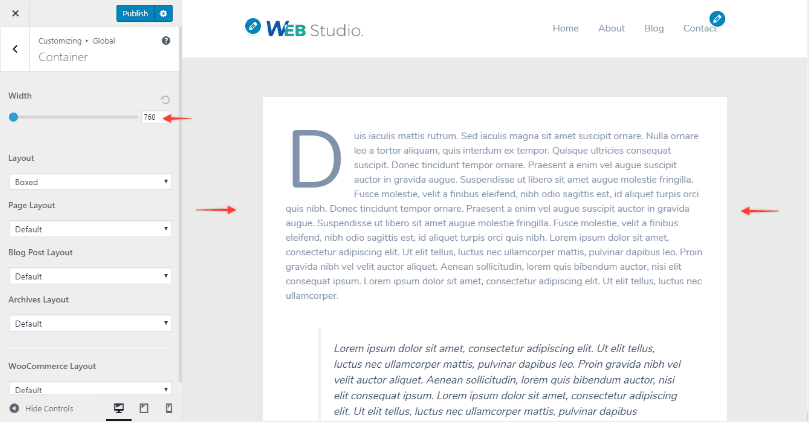
Container layout
Astra Free Theme tilbyder 4 typer containerlayout. Disse er globale layouts og vil blive anvendt på hele hjemmesiden. Hvis du ønsker et varierende layout til forskellige posttyper, kan du gøre det med dedikeret Container Layout.
Ved hjælp af sidens 'metaindstillinger' kan du få mere kontrol over containerlayoutet på hver side.
Der er følgende typer containerlayouts.
- Æske
- Indhold i æske
- Fuld bredde / indeholdt
- Fuld bredde / strakt
- Dedikeret containerlayout
Dedikeret eller specifikt layout
De ovennævnte fire typer containerlayout er tilgængelige for specifikke stolpetyper separat. Det betyder, at hvis du vælger et standardlayout, lad os sige Boxed-layout, og for Arkiver har du valgt Full Width, så vil hele webstedet have Boxed-layout, mens arkivsider vil have Full Width/Indeholdt layout.
- Sidelayout – Kun til sider
- Arkivlayout – Alle arkiver
- Blogpostlayout – Til blogarkiv og enkelte blogindlægssider
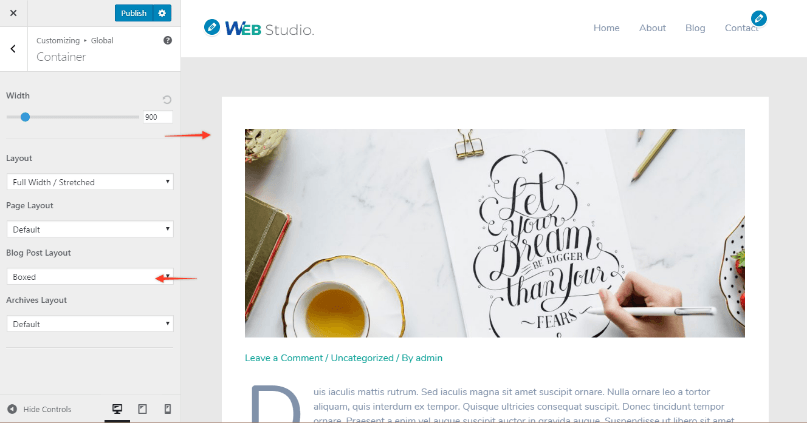
Astra tema tilbyder integration med en masse populære plugin . Disse plugin tilbyder integration med Astra:
WooCommerce
EDD ( Easy Digital Downloads )
LearnDash
LifterLMS (3)
Når ovenstående plugin er installeret, kan du også have adgang til dedikerede containerlayoutmuligheder for disse plugin sider.
De dedikerede moduler i Astra Pro Addon plugin giver mere avancerede muligheder. De dedikerede moduler af Astra Pro Addon plugin indeholder disse muligheder:
- Sidens metaindstillinger har præference over containerlayout. Metaindstillingernes prioritet er højere end tilpasningsindstillingerne.
- Indstillingerne for webstedslayout bestemmer containerens bredde.
Container Layout/Fuld Bredde Layout
Beholderindstillingerne i fuld bredde kan manipuleres gennem Customizer-indstillinger, der findes i Docs .
Dokumenter » Tilpasningsindstillinger » Globalt » Fuld bredde / Indeholdt – Containerlayout
Som forklaret tidligere kan en hjemmeside have to containere; Primær container og sekundær container.
Primær container er siden, hvor hovedindholdet vises.
Sekundær beholder udgør sidebjælken og forskellige widgets i sidebjælken.
Ved hjælp af et "Fuld Bredde / Indeholdt" layout kan du kombinere de primære og sekundære beholdere. Disse beholdere kan derefter vises i en enkelt beholder for et mere ryddeligt udseende. "Fuld bredde / indeholdt" layout viser indhold og sidebjælke side om side i en enkelt beholder. Denne beholder vil efterlade plads omkring beholderen, fordi den vises i en beholderbredde.
Beholderindstillingerne kan ændres eller ændres ved at gå til Udseende og følge denne sti:
Udseende > Tilpas > Global > Container
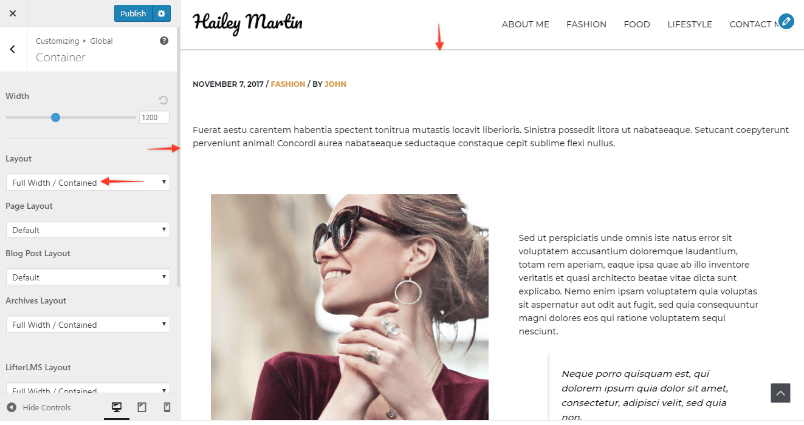
Fuld bredde / indeholdt layout er ideel til de websteder, der har brug for et ryddeligt design, uden nogen kasser eller gittergrænser. Dette layout kan indstilles som standard gennem integrationer med plugin som WooCommerce, LifterLMS osv.
Mange sidebyggere, såsom Visual Composer, kræver temaet for at kontrollere bredden af containere. Af samme grund anbefaler de Full Width / Contained layout.
De dedikerede moduler i Astra Pro Addon plugin tilbyder flere stylingmuligheder.
Indholdsboks – Containerlayout
Dokumenter » Tilpasningsindstillinger » Globalt » Indholdsboks – Containerlayout
Vi har tidligere diskuteret, at et websted normalt kan have to containere:
Primær beholder: hvor hovedindholdet vises
Sekundær beholder: Består af sidebjælke og forskellige forskellige widgets
Hvis du vælger "Indholdsbokslayout", vil kun den primære beholder vises i boksformatet. Ikke desto mindre forbliver den sekundære beholder på en almindelig baggrund.
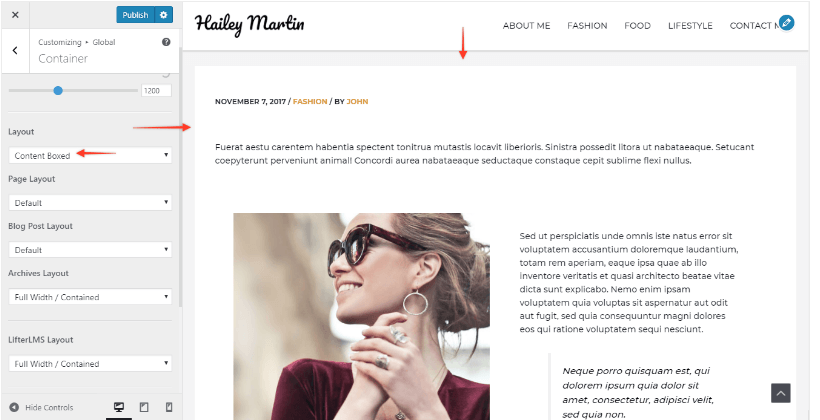
Hvis du ønsker at gøre indholdsområdet på dit websted mere fremtrædende end sidebjælken, så er det ideelt at vælge dette layout. Kort sagt er indhold Boxed Layout perfekt til indholdswebsteder og blogs.
Indstillingerne for boxed layout kan findes som:
Udseende > Tilpas > Global > Container
Desuden, hvis du vil anvende en anden container til individuelle sider, kan du gøre det fra metaindstillinger.
- En indholdsboks kan anvendes til udvalgte sider eller indlæg fra metaindstillinger.
- Indstillingerne for webstedslayout bestemmer containerens bredde.
- Ved hjælp af Astra Pro Addon plugin kan du ændre webstedets baggrundsfarve gennem modulet Farver og baggrunde. Men hvis du ikke har Astra Pro, så kan du også tilføje et baggrundsbillede med Custom CSS.
Funktioner af Astra Free Theme
Astra er uden tvivl det bedste tema for Elementor. Det fungerer godt med Elementor, hvilket gør det til det bedste gratis tema til at bygge websteder. Nedenfor har vi diskuteret de funktioner, der gør Astra til det bedste tema.
Fuld bredde / strakt layout
Astra giver et fuld bredde / strakt layout, som er lavet specielt til Elementor. Med dette layout får Elementor den fulde kontrol over dit layout, og frigør dig fra besværet med at inkludere kompliceret JavaScript-metode til at udvide dine rækker eller sektioner til fuld bredde.
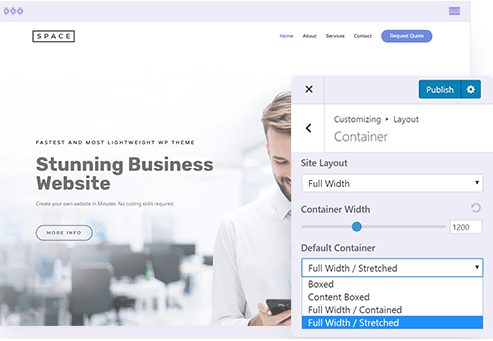
Sidebjælke/ Udvalgt billede/ Deaktiver titel
Med Astra kan du ganske nemt deaktivere sidebjælke, sidetitel, brødkrumme og fremhævede billeder for at få fuld frihed til at designe med Elementor. Ved at deaktivere disse funktioner kan du få et tomt lærred, som giver dig mulighed for at designe dit websted fra bunden - lige som du ønsker det. Du kan endda bygge en brugerdefineret landingsside, deaktivere Astras sidehoved og sidefod, så Elementor har fuld kontrol over siden.
De fleste temaer udsender disse funktioner som standard, hvilket reducerer brugerens kontrol med at designe webstedet.
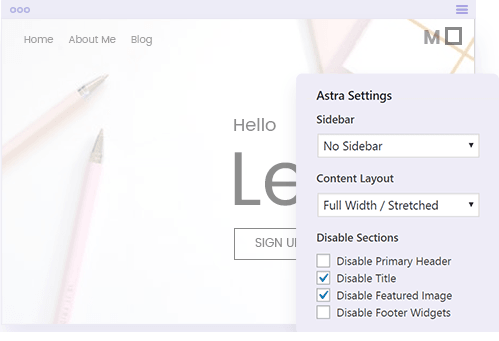
Globale muligheder fra Customizer
Astras globale muligheder giver dig mulighed for at indstille dit nødvendige layout, sidebjælke og andre brugerdefinerede indstillinger, der passer til Elementor direkte i Customizer. Den globale mulighed er ideel, især hvis du bygger et websted, hvor de fleste sider er designet med Elementor.
Igen, hvis du ønsker forskellige indstillinger for individuelle sider, vil den globale indstilling blive tilsidesat af disse individuelle indstillinger.
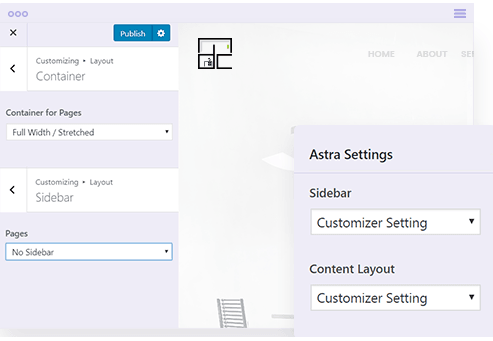
Elementor Pro 2.0 kompatibel
Astra er et af de få temaer, der er fuldstændigt kompatible med Elementor 2.0 Theme Builder. Ved at bruge Astra og Elementor Pro 2.0 Theme Builder kan du mikrodesigne alle aspekter af dit websted. Uanset om det er at vælge en anden sidehoved, sidefod, blogskabeloner eller noget andet, kan du få det på din måde med disse to kraftfulde værktøjer.
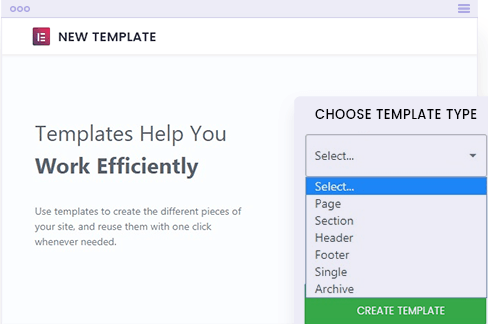
Elementor integration
Astra tilbyder smart integration med Elementor. Hvis du bygger en side med Elementor, vil Astra automatisk indstille de muligheder, der er bedst for Elementor. Denne smarte integration sparer ret meget tid og energi, som du kan bruge på andre vigtige ting.
Indstillinger for sidehoved og sidefod
Astra tilbyder mere end 30 typer sidehoveder og mere end 10 typer sidefødder. Du kan vælge, om du vil have en gennemsigtig header eller en solid. Du kan endda bygge din header fra bunden på elementor, i henhold til dine brugerdefinerede krav, med Astra Pro addon.
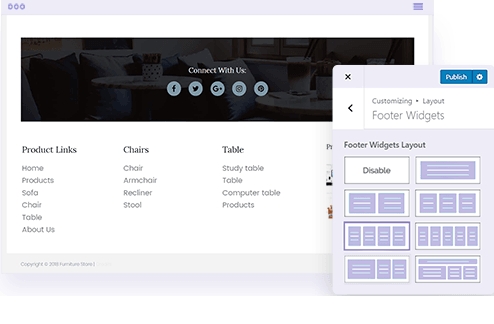
Indstillinger for mobil header
Du kan lave mobilresponsive sider med Astra. Astra giver en bekvem løsning til mobil responsiv menu, som har meget nemme indstillinger i customizer. Dette giver dig mulighed for at styre og designe smuk mobilmenu. Du kan bygge hele menuen uden nogen brugerdefineret kode.
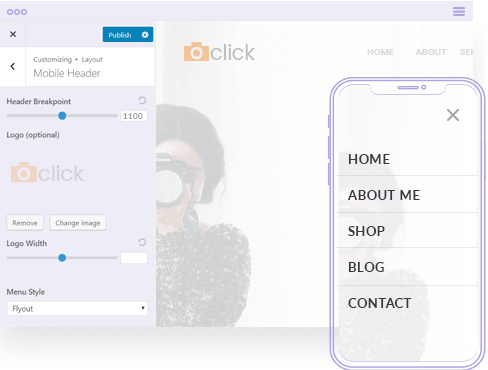
Letvægts og fri for oppustethed
Astra yder support til Elementor. Det betyder, at Astra ikke dublerer funktioner, der tilbydes af elementor. Astra er letvægts og modulært tema. Det tager sig af kosmetik, såsom globale farver, typografi og styling og tredjeparts plugin integrationer. Ikke desto mindre håndterer Elementor sidebygningsdelen.
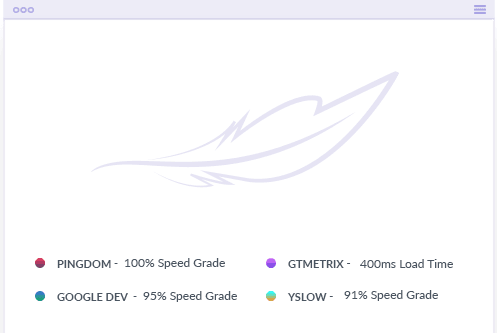

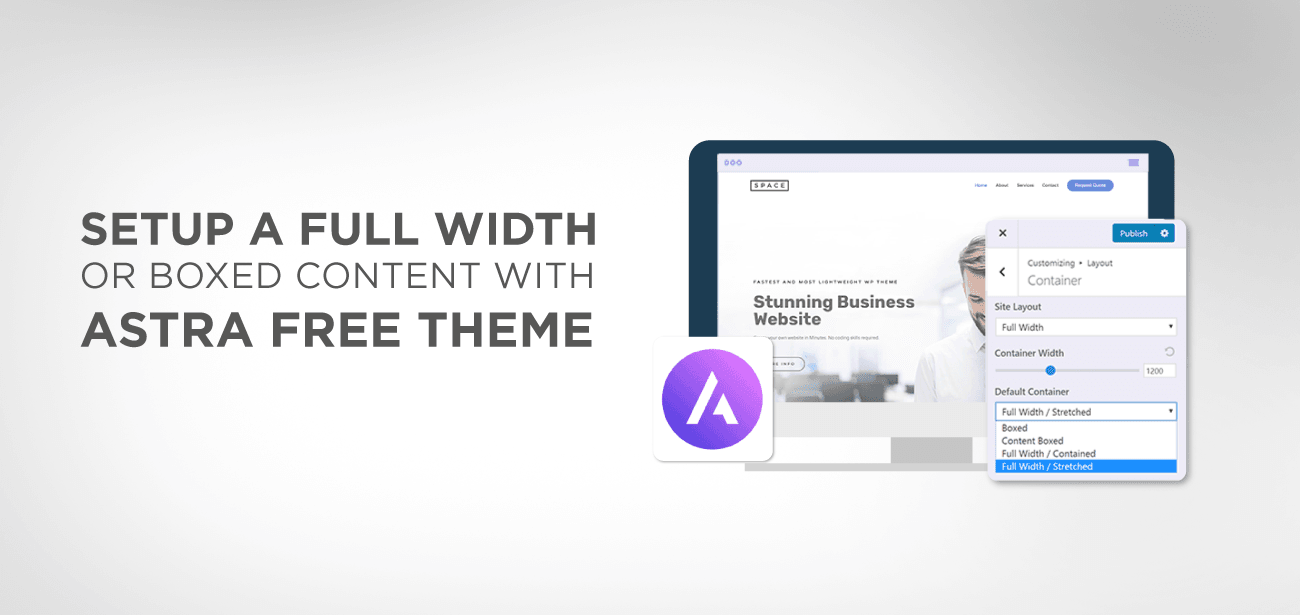
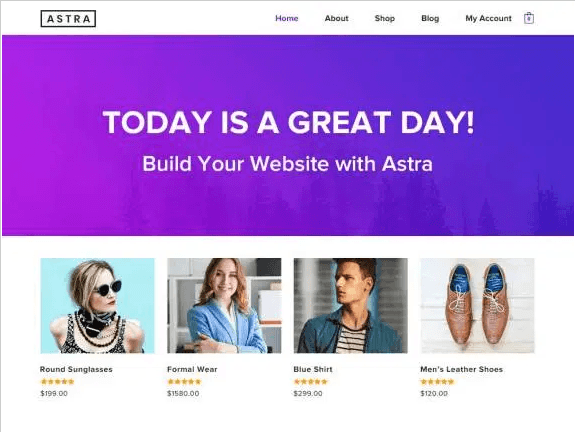





Jeg har et spørgsmål om tilpasning af beholderen. Den kan justeres i bredden. Men ingen steder kan jeg læse, hvordan man kan justere højden på containerkassen (blok). Der er for meget hvidt på min side. Jeg vil gerne have brødteksten tættere på overskriften ved at gøre den blok, hvori den er placeret, mindre høj.
Hej, der er ingen opsætning til højde, det er defineret af alle sidesektionernes indhold + marginer. I dit tilfælde gætter jeg på, at det er et problem med margen/polstring af din header eller første sektion.